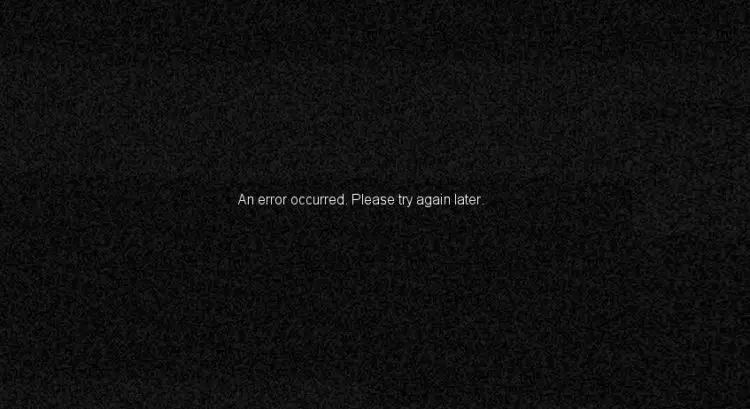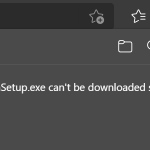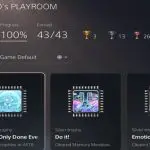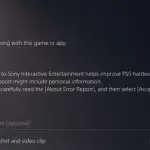Sí, este error puede ser bastante molesto, pero hay algunas maneras de solucionarlo. Por lo tanto, siga leyendo este artículo y siga las instrucciones a continuación para solucionarlo y reanudar su sesión de YouTube.
Así es como un propietario de PS4 describe este error en Reddit:
Comenzó al azar hace unos días, tengo que hacer clic en actualizar y el vídeo suele funcionar pero es molesto tener que hacer esto por el 90% de los vídeos que hago clic en youtube. ¿Alguna idea de qué está causando esto o cómo solucionarlo? Borré todos mis datos de navegación y ejecuté Chrome como administrador, no estoy seguro de qué más hacer.
Ps4 YouTube App: Se ha producido un error. Por favor, inténtelo de nuevo más tarde
1. Desactivar adblockers
Muchos usuarios informaron que este error está relacionado con adblockers. Por lo tanto, la mejor manera de solucionar el problema es desactivando su bloqueador de anuncios.
2. Cierra sesión en YouTube
Puedes corregir temporalmente esta solución iniciando sesión en la aplicación de YouTube y buscando de nuevo el vídeo que no se pudo cargar en primer lugar. Sin embargo, cuando intenta cargar un nuevo vídeo, lo más probable es que este error vuelva a producirse.
Cerrar sesión en YouTube y luego volver a iniciar sesión puede ser bastante molesto, pero si realmente quieres ver un video en particular en YouTube, podría ayudar.
Utilice una cuenta diferente
Además, puede cambiar a una cuenta diferente. Algunos usuarios dijeron que cambiar de cuenta funcionaba para ellos. Por supuesto, esto es sólo una solución temporal. Si desea seguir usando su cuenta original, debe encontrar una mejor solución permanente.
3. Deshabilite el firewall del router
Ahora, si ha habilitado el firewall del enrutador y lo ha configurado para bloquear el contenido de alojamiento de archivos, esto podría explicar por qué está recibiendo este error.
Bastantes usuarios confirmaron que deshabilitar el firewall del router les ayudó a deshacerse de este error de YouTube en PS4.
Las instrucciones para hacerlo son diferentes del router al router. Vaya al sitio web del fabricante de su router para obtener más información.
4. Correcciones adicionales
Si nada funcionó, pruebe también las siguientes correcciones:
Reinicie la consola y el hardware de red.
Si eso no funcionó, intente desenchufar el cable de alimentación. Deje la consola y el módem desconectados durante cinco minutos. A continuación, vuelva a encender los dispositivos.
Instale las últimas actualizaciones de PS4 o PS5.
Vete a Página oficial de PlayStation para comprobar cuál es la última versión de software del sistema.
Actualice el firmware de su router.
Las versiones de firmware del router obsoletas pueden causar problemas de conectividad. Esto puede impedir que te conectes correctamente a los servidores de YouTube.
Libere algo de espacio y elimine contenido innecesario.
Sí, deshazte de todos esos juegos y aplicaciones que no has usado en años.
Cambie la configuración de DNS.
Cambie la configuración de DNS para usar 8.8.8.8 como DNS principal y 8.8.4.4 como DNS secundario.
- Navegar a Configuración.
- Seleccione Red.
- El ir a Prueba de conexión a Internet.
- Seleccione Manual Bajo Configuración de DNS.
- Introduzca los nuevos valores DNS.
- Guarde la configuración. Comprueba si ahora puedes conectarte a YouTube.
Si el problema no ha desaparecido, intente reconstruir la base de datos.
Espero que algo ayude. Avísame qué solución funcionó para ti.
Referencias:
Artículos Interesantes
Contenidos